自己做饭香,自己做游戏爽
公孙鸿剑
本文可以学到
1.制作一款RPG游戏
2. 如果你未来想进游戏公司,那么就先来练练手
软件小档案:RPG制作大师VX[UNIR工作室汉化版] 1.02.0607
软件大小:52MB
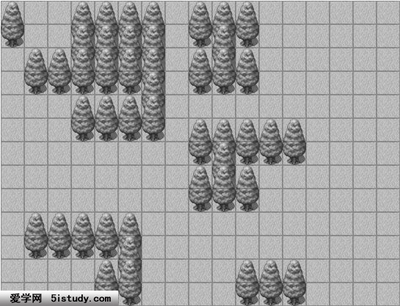
操作系统:Windows 2000/2003/XP/Vista
软件性质:共享软件(30天试用)
下载地址:http://www.newhua.com/soft/66120.htm
快车代码:CF0813SZDM01
注:①官方说明中说暂不支持64位/双核CPU,但是经大多数人测试,可以正常运行于此平台。
②安装的时候务必装上其自带的RTP运行库,否则无法使用这个软件。
RPG制作大师系列软件是日本Enterbrain公司制作发行的“制作大师”系列软件的RPG部分,其PC版本从RPG制作大师95、2000、2003、RPG制作大师XP到今天的RPG制作大师VX,已经被不少人所知晓。没有编程基础的人可以用这个工具制作自己想要的RPG游戏,有编程基础的人可以利用RPG制作大师XP/VX的二次开发功能自己DIY游戏,或者能做出非RPG游戏也可以,或者教学软件……另外,很多朋友都想进入游戏公司,那么提前用这款软件练练手,甚至制作出一个成品游戏,肯定会在你的简历上增加一大亮点的。
本文就先让大家做个范例游戏体验RPG制作大师VX的便捷性。故事情节:LEACOLE是故事的女主角,她和RALF在电爱图书馆打零工,有一天中午午休时,图书馆里来了一个偷书贼,专偷电脑爱好者合订本,结果二位主角跟了上去,一直追到了城外,PK一局,人赃俱获。
启动RPG制作大师VX,点击工具栏上的第一个按钮新建项目“旧称工程”,设置其目录并命名。
导入所需素材
点击菜单栏上的“工具→素材资源管理器”,在左栏选择Graphics/System目录,然后用“导入资源”按钮导入一张名为Title.png的图片(规格为544×416)作为游戏的标题界面底图。然后再把准备好的电爱合订本的图片导入到Graphics/Pictures目录,宽高比最好不要大于游戏分辨率544×416。
小提示
★UNIR汉化版的RPG制作大师VX的光盘镜像/压缩包目录的Extra目录下有大量的官方附加素材
★素材管理器中,文件名左边的红点表示这是用户自定义素材,蓝点表示这是RTP自带素材
新建角色
点击菜单栏上的“工具→数据库”,在“主角”选项卡中将1号主角拉尔夫的名称改为RALF,然后点击“更改上限……”按钮,将原有上限值+1,之后选中新建的角色“本例中其编号是009”,名字改为LEACOLE,按喜好设置好职业、初期装备和特殊参数,然后双击步行图下面的类似国际象棋棋盘花纹的控件(下文称“斑纹控件”),在弹出的窗口中选择Actor2里面的第一行的左起第二个角色的步行图,确定后,双击“脸图”下面的斑纹控件,在弹出的窗口中选择Actor2里面的第一行的左起第二个角色的“脸图”(见图1)。
图1
制作的过程中,要善用窗口右上角的“?”按钮
之后再切换到“总参数”选项卡(在这里可以自行设置系统音乐音效等选项),在“队伍初期阵容”中按DELETE键删除所有角色“按一下删一个”,然后按下Enter键,加入LEACOLE(见图2),最后按数据库窗口下方的“确定”按钮。
图2
之后可以在事件指令中用“队伍人事变动”这个指令调整队伍
绘制场景
RPG游戏少不了游戏场景这个主干元素,本范例游戏有城外森林、城内[部分]、图书馆前厅三个场景(见图3)
在RPG制作大师VX中地图由前景元素和背景元素组成,在屏幕左边的图块栏中A选项卡是背景自动元素,BCDE选项卡是前景元素,在菜单栏中的“绘具”菜单里可以选择绘图工具,在“模式”菜单里可以在地图元素布置模式和事件块编辑模式中切换。在屏幕左下角的地图管理器中可以管理地图(见图4)。
图3
在绘制地图的时候注意善用Ctrl键,会有意想不到的效果
事件(块)制作
光有场景没有事件,可以说这个RPG就瘫痪了。整个RPG的事件(即剧情及操控方法)体系是由作战事件(战斗事件)、全局事件(公共事件)和地图事件块构成的。本文重点讲地图事件块。
1在“模式”菜单里切换到事件块编辑模式,在数据库中的“总参数”选项卡可以设定主角起始位置和交通工具起始位置。本文中设定主角位置为图书馆前厅的中央。
图4
英文版和UNIR汉化版VX的光盘镜像/压缩包目录中的EXTRA目录下的SampleMap这个解决方案[工程]里有着大量的精美的事先画好的范例地图,大家可以直接用右键菜单拷贝到自己做的游戏中用
2在图书馆前厅的(X=3,Y=3)处双击,进入“新事件块”窗口,将事件名称改为“RALF”,直接点击确定。
3在书店后墙的空位(x=3,y=2)双击,进入“新事件块”窗口,将事件名称改为“DOOR”,在“事件图形”下方的斑纹控件上双击,选择“!door1”中的第二行第一个门的最左上角的那一小块,双击“自动确定”。事件参数只选择“方向锁定”,在“要做的事:”栏目的第一行点击右键,选择“插入新事件指令”,然后在弹出的窗口中的2号选项卡中找到“播放SE”,单击,选择“Open1”,音量80%,点击确定。再点击“显示文本”输入文本(见图5)。
图5
需要特别说明的是“显示文本”这条指令,比软件的老版本有很大改进,输入文本的白框右上角有两个三角形,自左起分别表示“显示头像时的行文字上限”和“不显示头像时的行文字上限”,注意软件不会自动换行,所以请注意。另外可以双击左边的斑纹控件设置对话脸图,还可以批量输入文本
4新建“设置移动轨迹”指令(位于2号选项卡),针对主角,右移一步,脸向左。再新建“设置移动轨迹”指令,针对当前事件块,点击“更改事件/角色图像”,设为(无)。再新建“设置移动轨迹”指令,针对刚才命名为“RALF”的空白事件块,点击“更改事件/角色图像”,选择“Actor1”里面的第一行左起第一个角色的行走图,脸向右,确定。
至此一个事件已经编辑完成,由于版面原因之后的步骤可以登录http://blog.cfan.com.cn/?uid-14246-action-viewspace-itemid-327204,查看。
顺便提示一下,关于道具、敌人角色、敌人队伍等游戏元素的设置都在数据库中;你可以在地图编辑器中设定某个场景的默认背景音乐,也可以用事件设定,等等。
到此,游戏制作完毕!可以按F12测试了。
制作游戏发行包
按下档案菜单的“制作游戏发行包”菜单项,勾选“附带Runtime Package[RTP]”项,到此本文的前半部分算是讲完了。本部分范例工程可以从http://work.newhua.com/cfan/200813/cfanrpg.rar下载到(不包含RTP)。
Just Do It
其实RPG制作大师VX不止可以做RPG,还可以用简单的事件堆出一个教学演示程序,你从http://work.newhua.com/cfan/200813/VXSMPPRJ.zip处可以下载一个(不包含RTP)样本。现在你也可以用它制作一个教学演示程序。具体的制作方法请登录http://blog.cfan.com.cn/?uid-14246-action-viewspace-itemid-327204。
其实RPG制作大师VX并不止这些功能,比如你还可以用它开发小游戏,使你做出的游戏支持鼠标操作,这一切都可以在http://bbs.66rpg.com上讨论。如果你想直接玩玩别人制作好的游戏,也没问题,有人用RPG制作大师VX,结合其二次开发功能做出了仿真度直逼轩辕剑三正传的同人游戏,你可以在http://www.66rpg.com/htm/down880.htm下载到。
最后祝愿大家不要受“知易行难”思想的阻挠,早日作成自己理想的RPG游戏。
 爱华网
爱华网


